寫部落格是一件難事嗎? 也許吧! 對於大部份 user 而言, 能不要動到腦筋就可以開通並且撰寫屬於自己的部落格當然最好, 像 google 旗下的 blogger 有著許多好用的功能卻成了一般 user 怯步的阻礙.
雖然我不喜歡 yahoo, 不過 yahoo 的部落格簡單易用令人討喜, 無名小站總是喊著要讓十三歲的小孩也會使用, yahoo 的 blog 感覺上是比無名小站更簡單好設定呢!
可以看到有關 blog 的簡介, 喔! 有無限容量的免費空間, 真是太好啦 ^^
請點選"立即使用部茖格"吧!
使用你的 yahoo 帳號登入吧!
第一次開通的話, 必須接受 yahoo 的條款...
請點選"我接受"吧!
請填入你想在那個電子信箱接收認證信, 我用的是同一個 yahoo 帳號信箱.
已經寄出了!
在信箱中收到了 yahoo 認證信了, 請點選"確認信箱"吧!
來到了 yahoo's blog, 開始填寫個人資料....
必要的個人資料都要填寫喔, 否則會出現這樣錯誤的畫面.
OK了! 接下來請按"回我的部落格"吧!
出現了部落格的雛型, 接下來就要作一些設定啦! 請按右上角的"管理部落格"吧!
可以開始填寫有關本部落格的相關資訊了...
這是"部茖格資料"部份內容...
其中要注意的是, 預設網址是屬於不公開的網址, 如果你不想讓你的 blog 公諸於世的話, 可以用預設網址即可.
因為我不想讓 yahoo 上的"廣告客"和"網路小白"知悉我的 blog, 所以就用預設網址吧!
至於驗證碼是否開啟則視是否遭受"網路小白"的騷擾而定.
是否要開啟廣告和知識開答呢? 當然不開啟啊! 別跟 yahoo 客氣啦~
這是"外觀設計"中的"版型設定"...

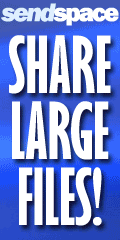

0 意見:
張貼留言